Samsung SL-M4020ND User Manual [ru]
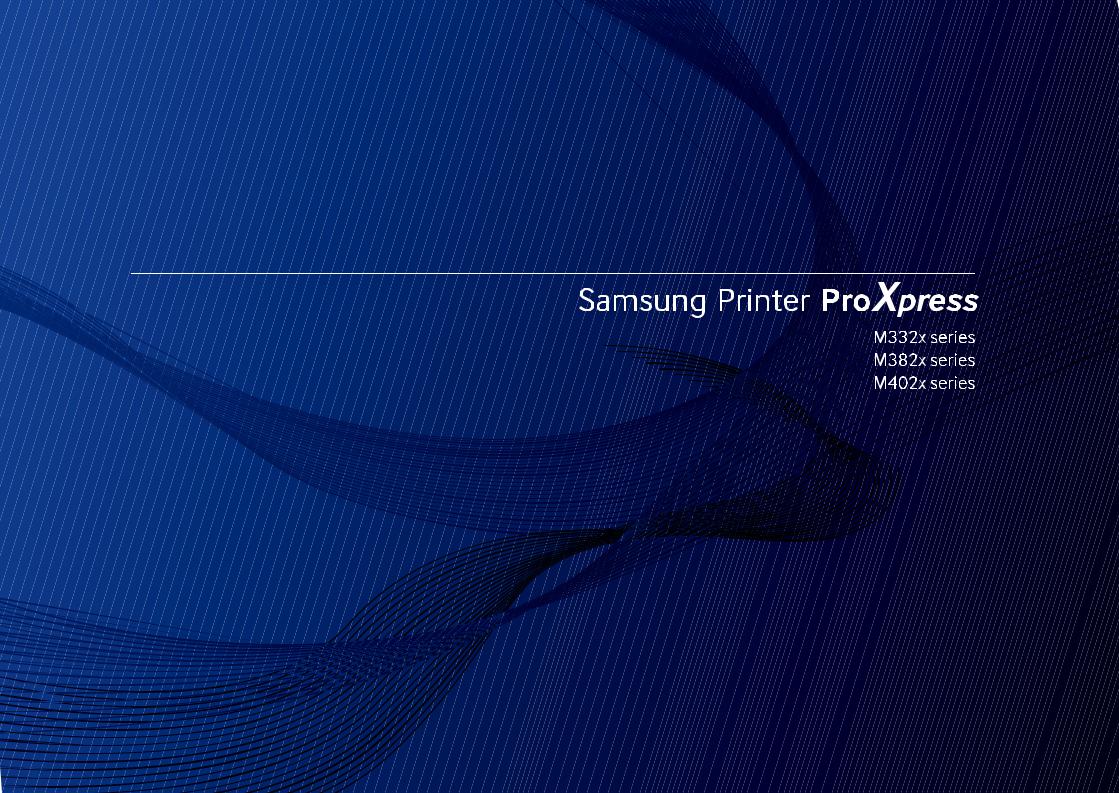
Руководство  пользователя
пользователя
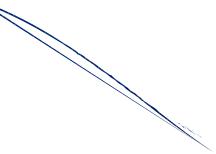 КРАТКОЕ
КРАТКОЕ
В данном руководстве представлена информация по установке, основным функциям и устранению неисправностей в системе Windows.
РАСШИРЕННОЕ
Данное руководство содержит
 информацию об установке, расширенной конфигурации, эксплуатации,
информацию об установке, расширенной конфигурации, эксплуатации, а
а
 также
также
 поиске
поиске

 и
и устранении неисправностей в различных операционных системах.
устранении неисправностей в различных операционных системах. 

















Некоторые функции могут различаться в зависимости от модели и региона.
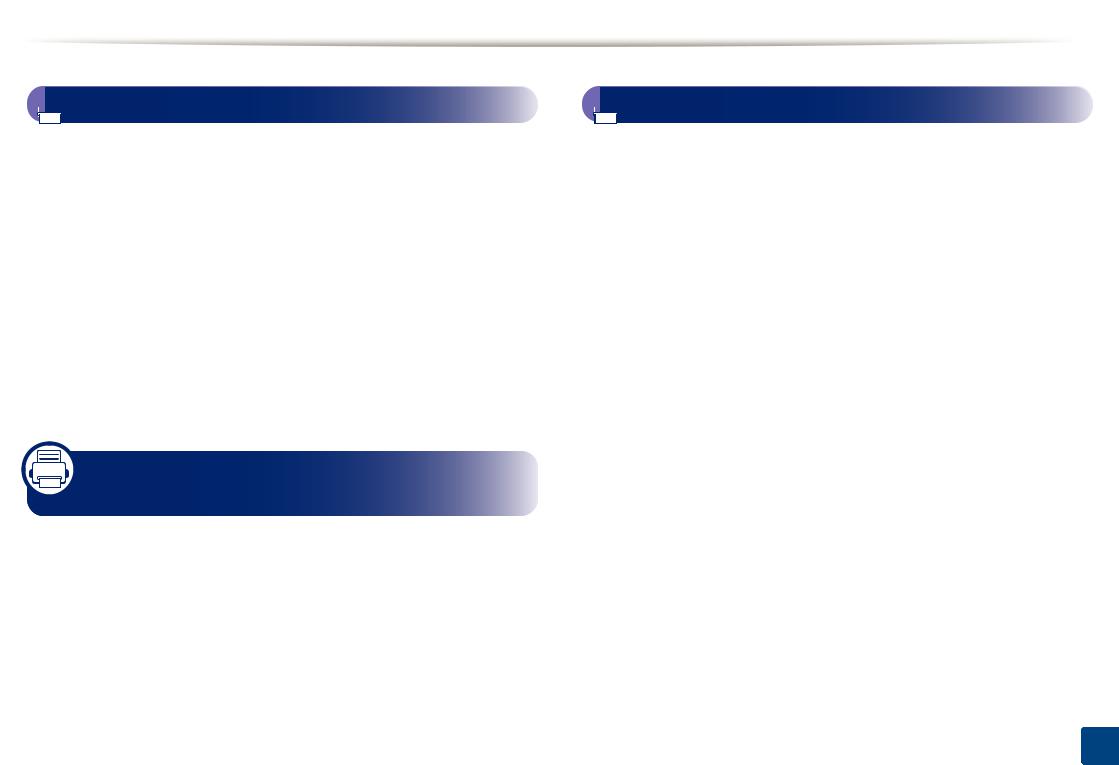
КРАТКОЕ
 1. Введение
1. Введение
Ключевые преимущества |
5 |
Функции различных моделей |
8 |
Полезная информация |
11 |
О руководстве пользователя |
13 |
Информация о безопасности |
14 |
Обзор устройства |
21 |
Обзор панели управления |
25 |
Включение устройства |
28 |
Установка драйвера локально |
29 |
Замена драйвера |
32 |
2. Обзор меню и базовая настройка
Обзор меню |
34 |
Основные параметры устройства |
37 |
Материалы и лотки |
39 |
Основные операции печати |
51 |
 3. Обслуживание
3. Обслуживание
Заказ расходных материалов и |
|
дополнительных компонентов |
59 |
Расходные материалы в наличии |
60 |
Доступные компоненты |
62 |
Доступные сменные компоненты |
63 |
Хранение картриджей |
64 |
Перераспределение тонера |
66 |
Замена картриджа |
68 |
Замена блока переноса изображения |
71 |
Установка дополнительных |
|
компонентов |
73 |
Контроль срока службы расходных |
|
материалов |
76 |
Настройка предупреждения о низком |
|
содержании тонера/блоке переноса |
|
изображения |
77 |
Чистка устройства |
78 |
Советы по перемещению и хранению |
|
устройства |
81 |
2
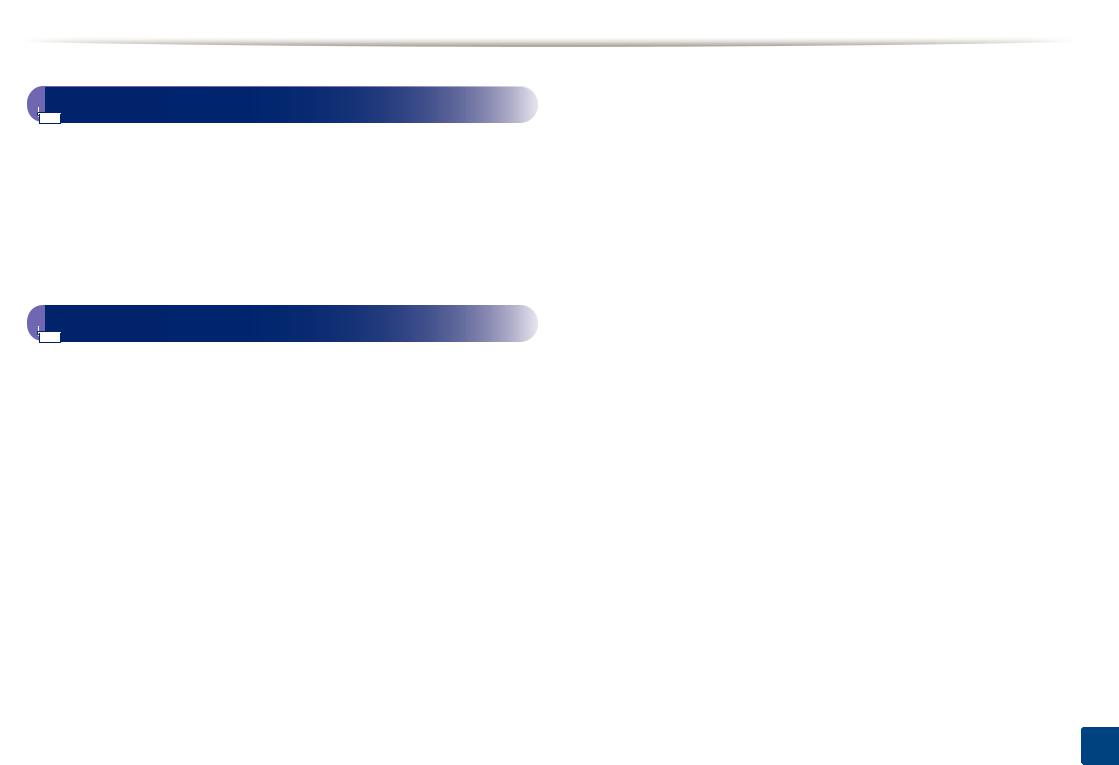
КРАТКОЕ
 4. Устранение неисправностей
4. Устранение неисправностей
Рекомендации по предотвращению |
|
замятия бумаги |
83 |
Удаление замятой бумаги |
84 |
Описание индикаторов состояния |
94 |
Сведения о сообщениях на дисплее |
97 |
 5. Приложение
5. Приложение
Технические характеристики |
105 |
Нормативная информация |
114 |
Авторские права |
125 |
3
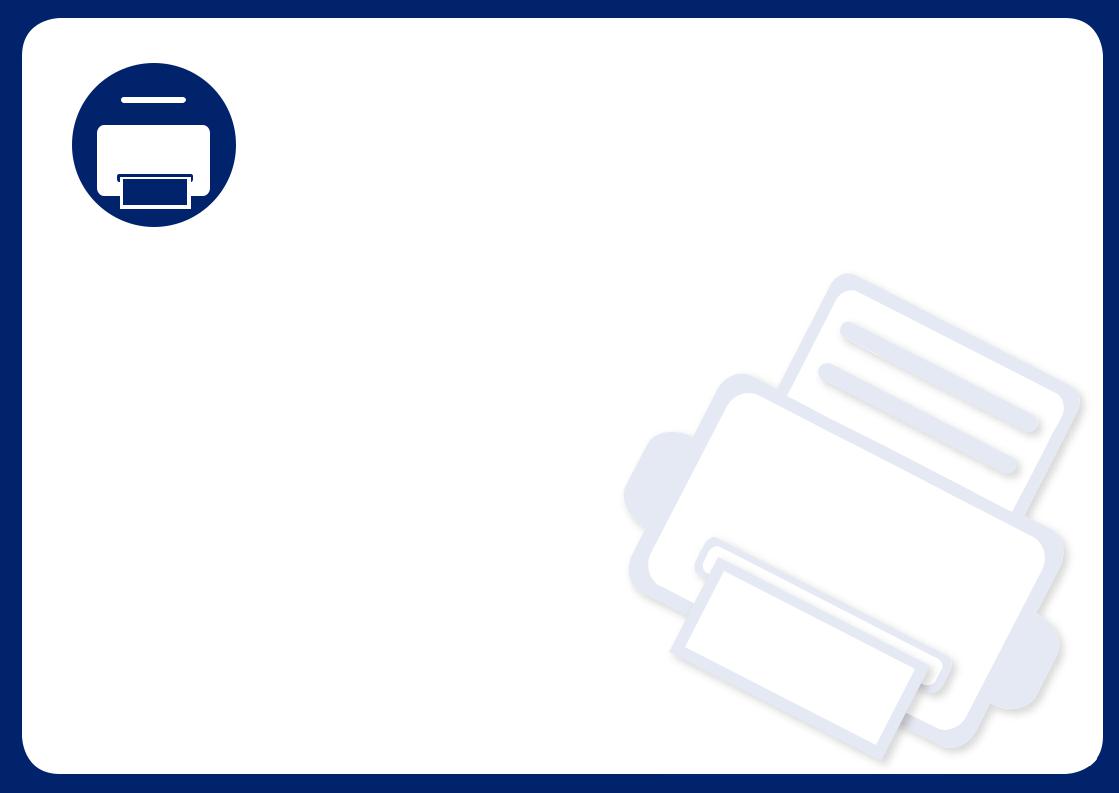


 1. Введение
1. Введение
В данной главе содержится информация, которую необходимо усвоить прежде, чем приступать к работе с устройством.
• |
Ключевые преимущества |
5 |
• |
Функции различных моделей |
8 |
• |
Полезная информация |
11 |
• |
О руководстве пользователя |
13 |
• |
Информация о безопасности |
14 |
• |
Обзор устройства |
21 |
• |
Обзор панели управления |
25 |
• |
Включение устройства |
28 |
• |
Установка драйвера локально |
29 |
• |
Замена драйвера |
32 |
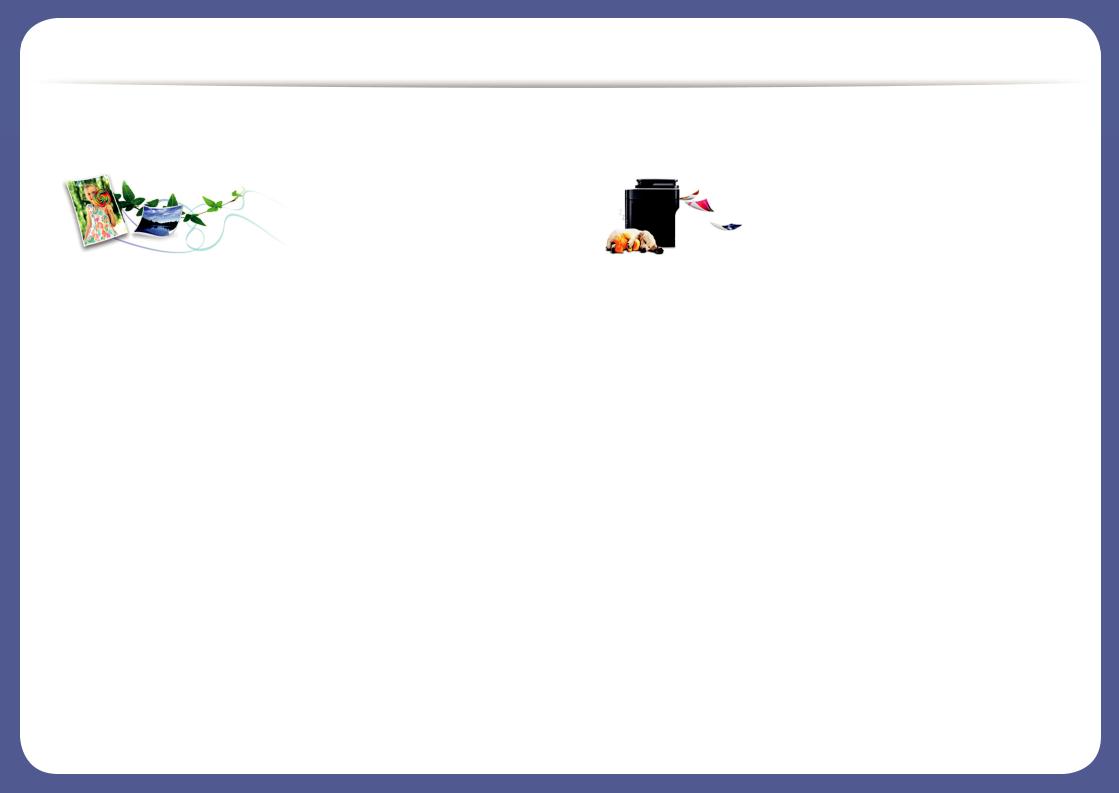
Ключевые преимущества
Экологическая безопасность |
Быстрая печать с высоким разрешением |
||||
|
|
|
|
|
|
|
|
|
|
|
|
|
|
|
|
|
|
|
|
|
|
|
|
•Для экономии тонера и бумаги устройство снабжено функцией экопечати (см. «Экопечать» на стр. 54).
•Вцеляхэкономиибумагиможнораспечатыватьнесколькостраниц наодномлисте(см. «Использованиедополнительныхпараметров печати» на стр. 205).
•Для экономии бумаги можно печатать на обеих сторонах листа (функция двусторонней печати) (см. «Использование дополнительных параметров печати» на стр. 205).
•Данное устройство позволяет сэкономить электроэнергию, автоматически снижая ее потребление в режиме ожидания.
•Для сохранения природных ресурсов рекомендуем использовать вторичную бумагу.
•Вы можете печатать с разрешением до 1200 x 1200 точек на дюйм (фактическое разрешение) (1200 x 600 x 2 бита).
•Быстрая печать по требованию.
-M332x series
▪33 стр/мин для формата A4 или 35 стр/мин для формата Letter при односторонней печати.
-M382x series
▪38 стр/мин для формата A4 или 40 стр/мин для формата Letter при односторонней печати.
-M402x series
▪40 стр/мин для формата A4 или 42 стр/мин для формата Letter при односторонней печати.

Ключевые преимущества
Удобство
•Вы можете выпонять печать со смартфонов или компьютеров через приложения, поддерживающие сервис Google Cloud Print™ (см. «Google Cloud Print™» на стр. 182).
•Программа Easy Capture Manager позволяет печатать снимки экрана, полученные нажатием кнопки Print Screen на клавиатуре
(см. «Easy Capture Manager» на стр. 225).
•Приложения Samsung Easy Printer Manager и Состояние принтера предназначены для мониторинга и отображения информации о состоянии устройства. Они позволяют выбрать подходящие параметры работы (см. «Работа с Samsung Easy Printer Manager»
на стр. 232 или «Работа с приложением Состояние принтера
Samsung» на стр. 235).
•Приложение Samusng AnyWeb Print помогает делать снимки экрана в Windows Internet Explorer, а также обеспечивает удобный предпросмотр, редактирование и печать изображений (см. «Samsung AnyWeb Print» на стр. 226).
•Программа Служба обновлений позволяет регулярно проверять наличие новых версий программного обеспечения и устанавливать их во время установки драйвера. Данная функция доступна только в ОС Windows.
•Если у вас есть доступ в Интернет, вы можете получить справку, поддержку, драйверы устройства, руководства и информацию о заказе материалов на веб-сайте www.samsung.com > ваш продукт > Поддержка и загрузка.
Широкий набор функций и поддержка множества приложений
•Поддержка разного формата бумаги (см. «Характеристики материала для печати» на стр. 107).
•Печать водяных знаков: В документ можно добавлять различные надписи, например «CONFIDENTIAL» (см. «Использование дополнительных параметров печати» на стр. 205).
•Печать плакатов: Текст и изображения на каждой странице документа можно увеличить, распечатать на нескольких листах бумаги и склеить (см. раздел «Использование дополнительных параметров печати» на стр. 205).
•Печать можно выполнять из разных операционных систем (см. «Системные требования» на стр. 110).
•Устройство оснащено интерфейсом USB и(или) сетевым интерфейсом.
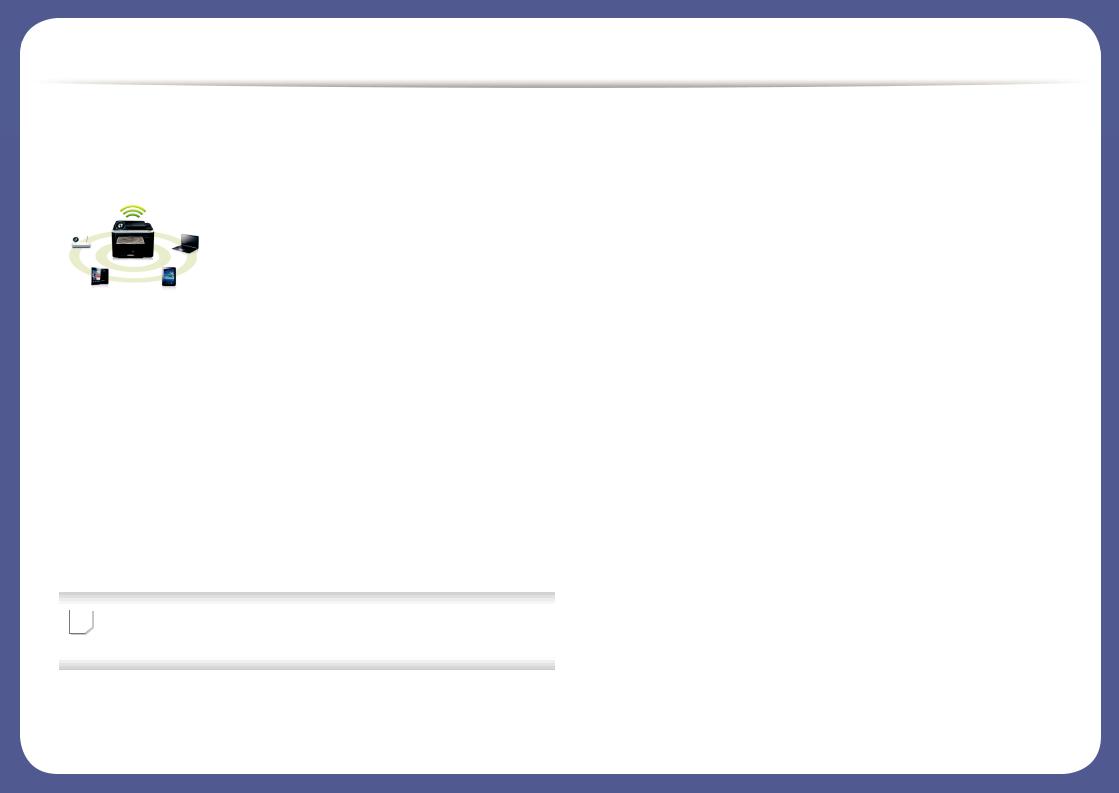
Ключевые преимущества
Поддержка разных методов настройки беспроводной сети
•Использование кнопки WPS (Wi-Fi Protected Setup™)
-Вы можете легко подключить устройство к беспроводной сети при помощи кнопки WPS на устройстве и точке доступа (беспроводном маршрутизаторе).
•Использование USB-кабеля или сетевого кабеля
-Вы можете подключить и использовать различные беспроводные сети посредством USB-кабеля или сетевого кабеля.
•С помощью Wi-Fi Direct
-Вы можете легко и удобно посылать файлы на печать с ваших мобильных устройств посредством функций Wi-Fi или Wi-Fi Direct.

 См. «Введение в методы настройки беспроводной сети.» на
См. «Введение в методы настройки беспроводной сети.» на  стр. 153.
стр. 153.
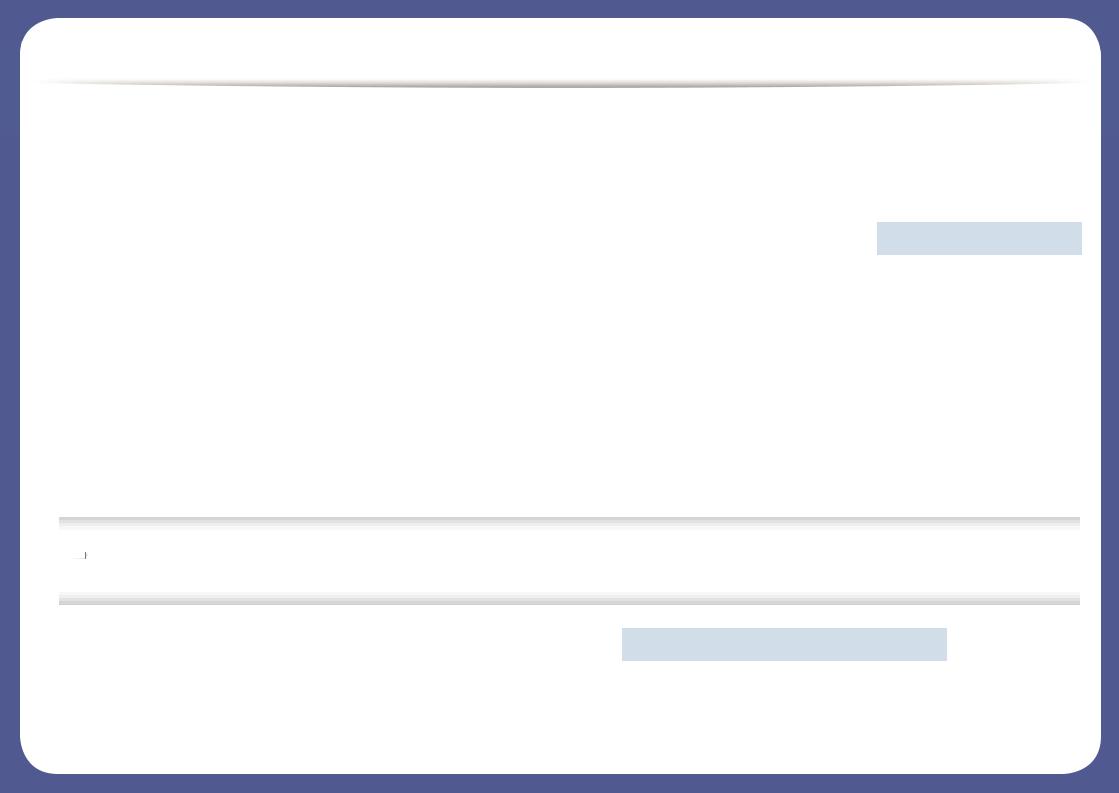
Функции различных моделей
Функции и комплектация устройств могут различаться в зависимости от модели и региона.
Операционная система
Операционная система |
M332x series |
M382x series |
M402x series |
|
|
|
|
Windows |
● |
● |
● |
|
|
|
|
Mac |
● |
● |
● |
|
|
|
|
Linux |
● |
● |
● |
|
|
|
|
Unix |
● |
● |
● |
|
|
(Только для моделей M382xND/M382xDW) |
|
|
|
|
|
(●: поддерживаемая функция, пустое поле: неподдерживаемая функция)
Программное обеспечение
 Драйвер принтера и ПО можно установить с компакт-диска с программным обеспечением.
Драйвер принтера и ПО можно установить с компакт-диска с программным обеспечением.
В ОС windows выберите драйвер принтера и ПО в окне Выбор программ и утилит для установки.
|
|
|
|
|
|
|
|
|
|
Программное обеспечение |
M332x series |
M382x series |
M402x series |
|
|
|
|
|
|
Драйвер принтера SPL |
● |
● |
● |
|
|
|
|
|
|
Драйвер принтера PCL |
● |
● |
● |
|
|
|
(Только для моделей M382xND/M382xDW) |
|
|
|
|
|
|
|
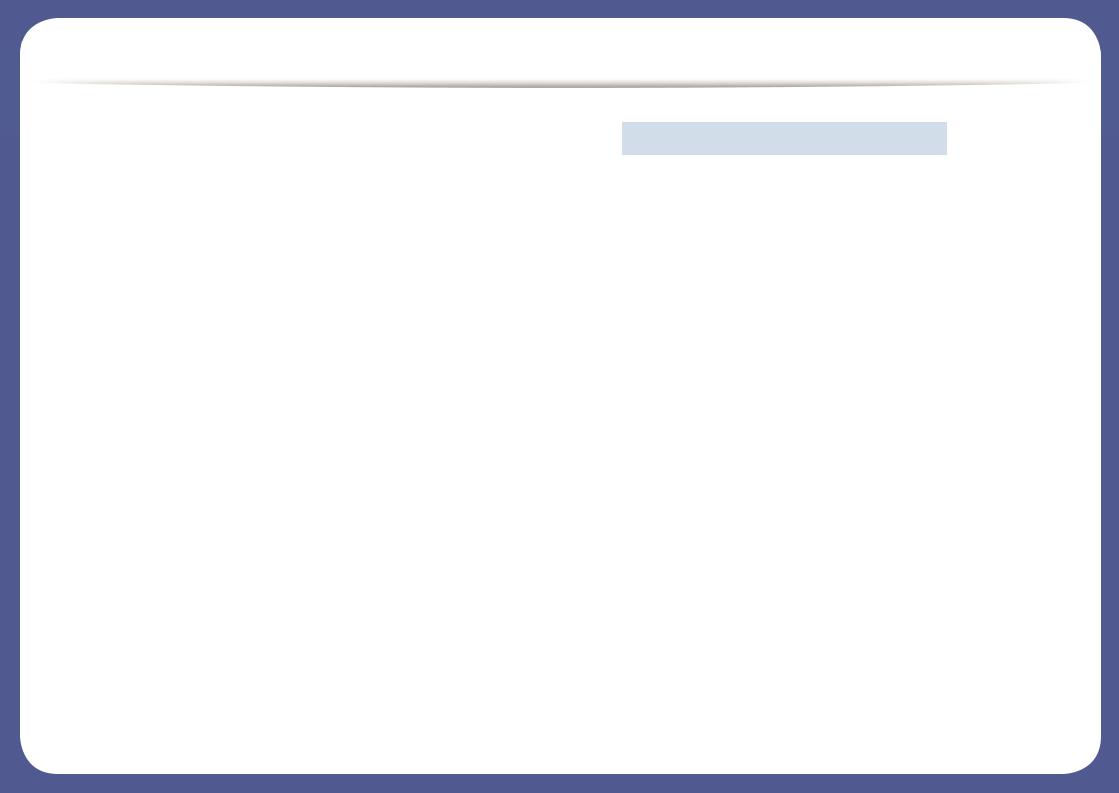
Функции различных моделей
Программное обеспечение |
M332x series |
M382x series |
M402x series |
|
|
|
|
|
|
Драйвер печати PSa |
● |
● |
● |
|
|
|
|
(Только для моделей M382xND/M382xDW) |
|
|
|
|
|
|
Драйвер принтера XPSa |
● |
● |
● |
|
Samsung Easy Printer Manager |
Параметры устройств |
● |
● |
● |
|
|
|
|
|
Состояние принтера Samsung |
● |
● |
● |
|
|
|
|
|
|
Утилита прямой печатиa |
● |
● |
● |
|
Samsung AnyWeb Printa |
● |
● |
● |
|
SyncThru™ Web Service |
● |
● |
● |
|
|
|
|
(Только для моделей M382xND/M382xDW) |
|
|
|
|
|
|
SyncThru Admin Web Service |
● |
● |
● |
|
|
|
|
(Только для моделей M382xND/M382xDW) |
|
|
|
|
|
|
Easy Eco Driver |
● |
● |
● |
|
|
|
|
|
|
Easy Capture Manager |
● |
● |
● |
|
|
|
|
|
|
a.ЗагрузитеПОсвеб-сайтаSamsung иустановитеего: (http://www.samsung.com > вашпродукт> Поддержкаизагрузка). Передустановкойпроверьте, поддерживает ли ваш компьютер и ОС эту программу.
(●: поддерживаемая функция, пустое поле: неподдерживаемая функция)
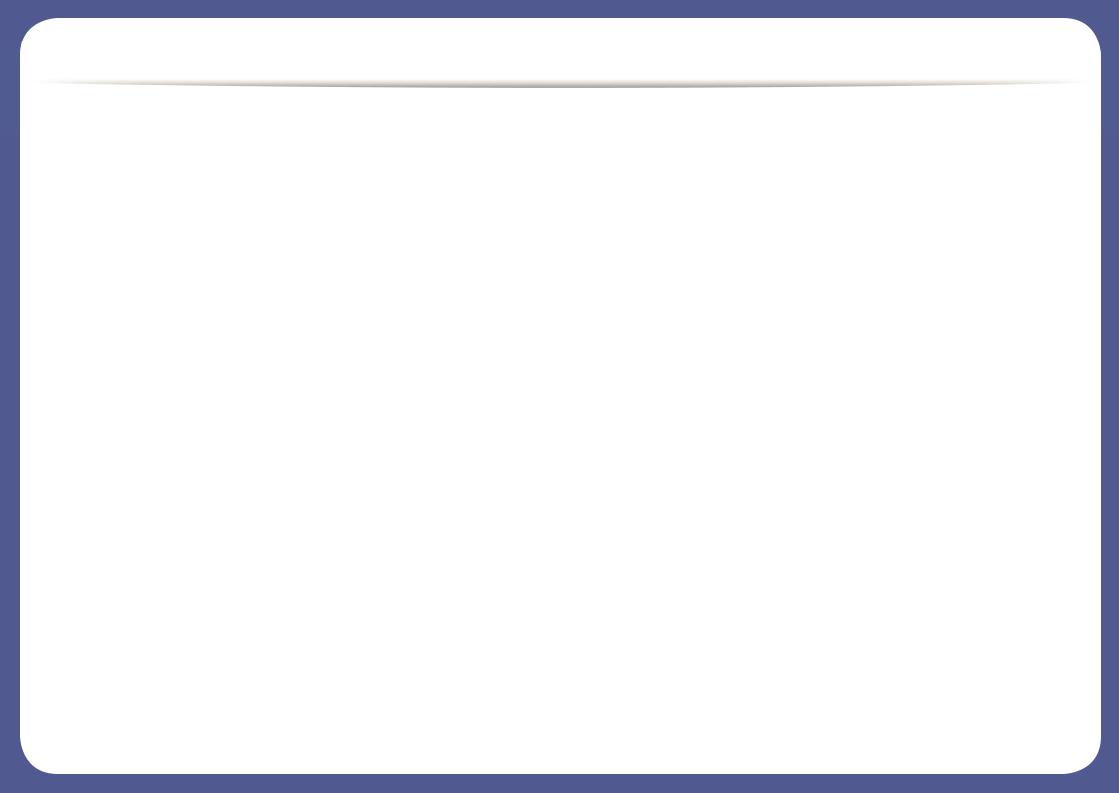
Функции различных моделей
Различные функции
Функции |
M332x series |
M382x series |
M402x series |
|
|
|
|
Высокоскоростной интерфейс USB 2.0 |
● |
● |
● |
|
|
|
|
Параллельный разъем IEEE 1284Ba |
○ |
○ |
○ |
Интерфейс проводной локальной сети Ethernet 10/100 |
● |
● |
|
Base TX |
|
(Только для моделей M382xND/M382xDW) |
|
|
|
|
|
Проводной сетевой интерфейс Ethernet 10/100/1000 |
|
|
● |
Base TX |
|
|
|
|
|
|
|
Беспроводной сетевой интерфейс 802.11b/g/nb |
|
● |
|
|
|
(Только для модели M382xDW) |
|
|
|
|
|
Экопечать |
● |
● |
● |
|
|
|
|
Дуплексная (двусторонняя) печать |
● |
● |
● |
|
|
|
|
Интерфейс USB-памяти |
|
|
|
|
|
|
|
Модуль памяти |
|
○ |
○ |
|
(Только для моделей M382xND/M382xDW) |
|
|
|
|
|
|
|
|
|
|
Дополнительный лоток (Лоток2) |
○ |
○ |
○ |
|
(Только для моделей M382xND/M382xDW) |
|
|
|
|
|
|
|
|
|
|
AirPrint |
● |
● |
● |
|
|
|
|
Google Cloud Print™ |
● |
● |
● |
|
|
|
|
a.Нельзя одновременно использовать параллельный разъем и разъем USB.
b.Для некоторых стран платы беспроводной сети могут быть недоступны. В некоторых странах доступны только сети 802.11 b/g. Свяжитесь с местным представителем компании Samsung или обратитесь в магазин, в котором было приобретено устройство.
(●: поддерживаемая функция, ○: дополнительно, пустое поле: неподдерживаемая функция)
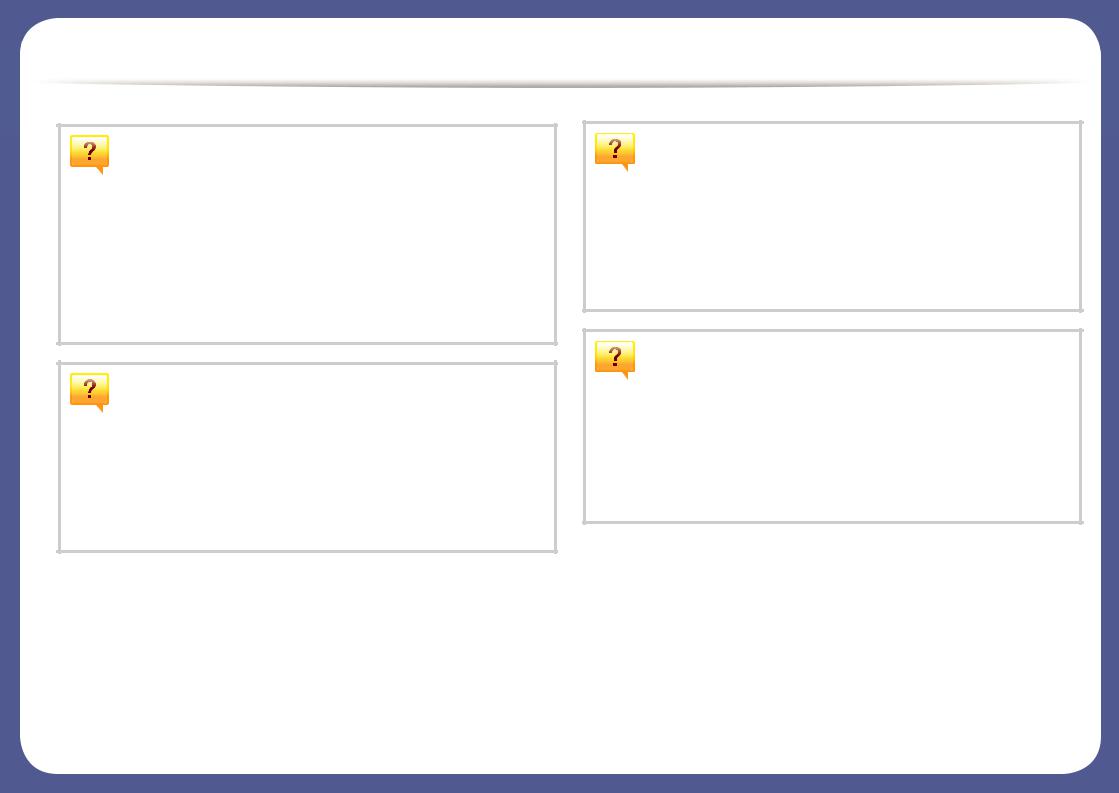
Полезная информация
Устройство не печатает.
•Откройтеочередьпечатииудалитедокументизсписка на печать (см. «Отмена задания печати» на стр. 52).
•Удалите драйвер и установите его повторно (см. «Установка драйвера локально» на стр. 29).
•Выберите данное устройство устройством по умолчанию в ОС Windows (см. «Выбор устройства по умолчанию» на стр. 204).
Где можно приобрести дополнительные компоненты и расходные материалы?
•Задайте вопрос поставщику или продавцу техники
Samsung.
•Посетите страницу www.samsung.com/supplies.
Выберите ваш регион и страну, чтобы просмотреть соответствующую информацию по обслуживанию.
Индикатор состояния мигает или светится непрерывно.
•Выключите и снова включите устройство.
•Проверьте значение такого поведения индикатора в данном руководстве, а затем выполните соответствующую процедуру устранения проблемы (см. «Описание индикаторов состояния» на стр. 94).
Произошло замятие бумаги.
•Откройтеизакройтекрышку(см. «Видспереди» настр. 22).
•См. указания по устранению замятия бумаги в данном руководстве, а затем выполните соответствующую процедуру устранения проблемы (см. «Удаление замятой бумаги» на стр. 84).
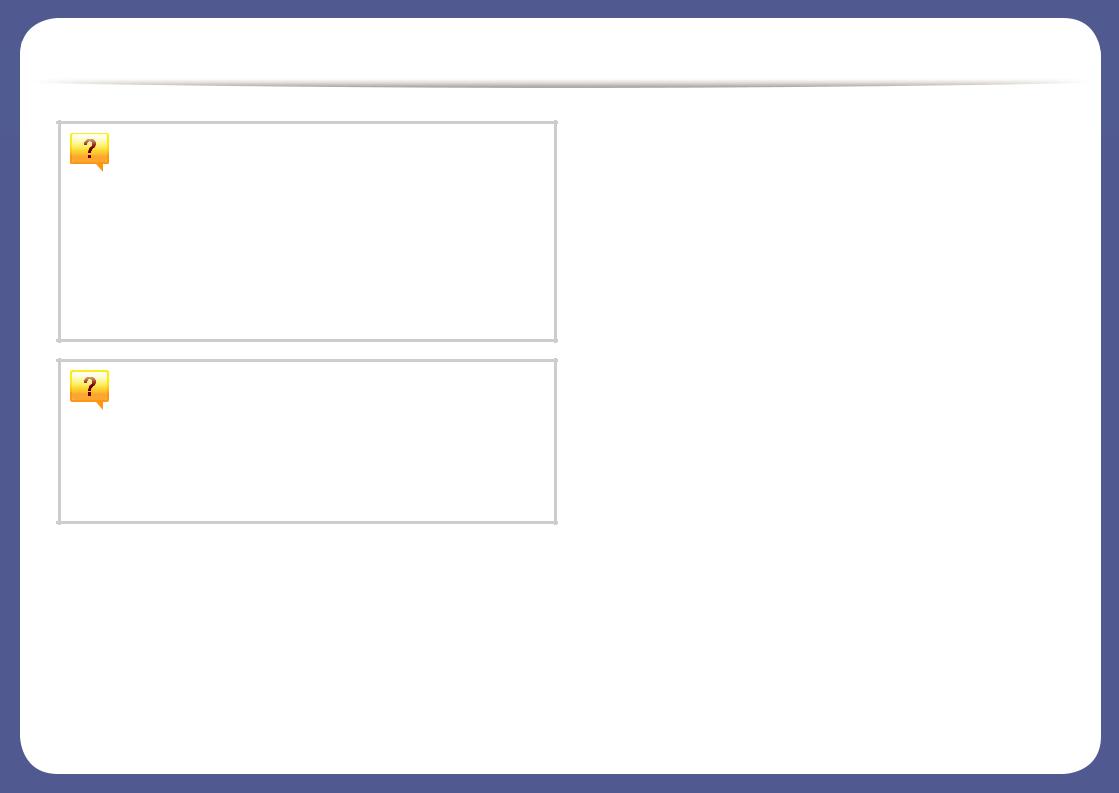
Полезная информация
Нечеткая печать.
•Низкий уровень тонера или неравномерное его распределениев картридже. Встряхнитекартридж(см. «Перераспределение тонера» на стр. 66).
•Выберите другое разрешение печати (см. «Доступ к настройкам печати» на стр. 52).
•Замените картридж с тонером (см. «Замена картриджа» на стр. 68).
Откуда можно загрузить драйвер для устройства?
•Вы можете получить справку, поддержку, драйверы устройства, руководства и информацию о заказе материалов на веб-сайте www.samsung.com > ваш продукт > Поддержка и загрузка.
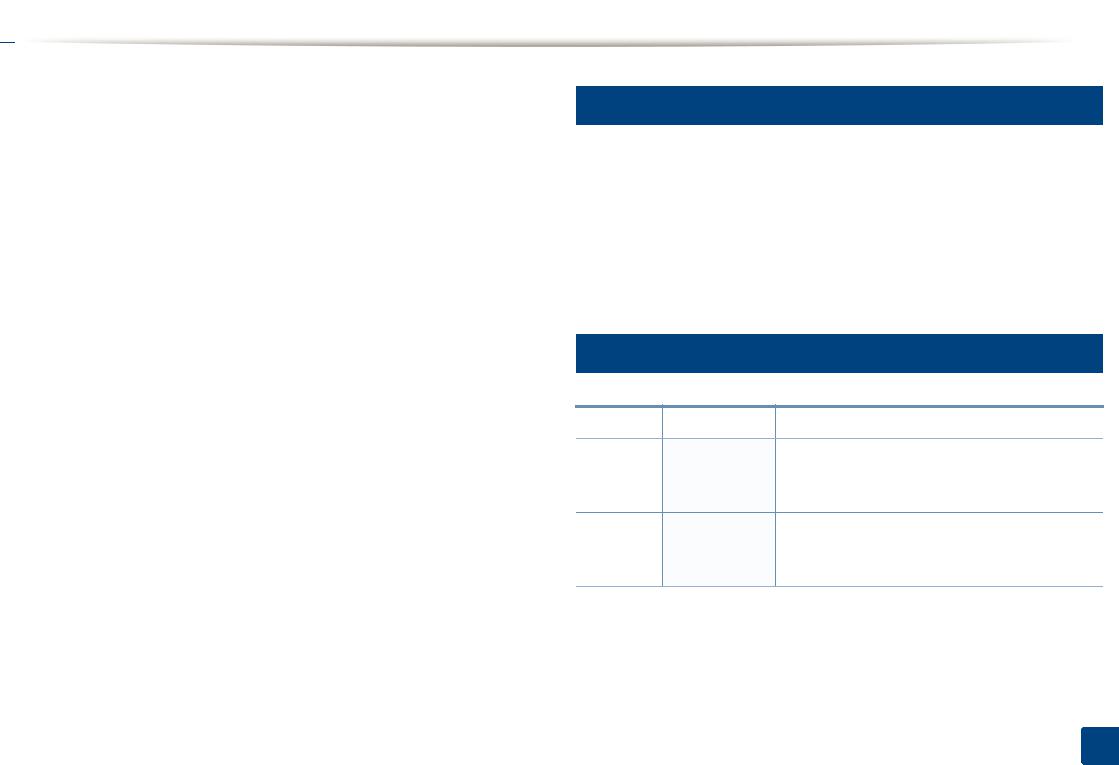
 О руководстве пользователя
О руководстве пользователя
В настоящем руководстве пользователя приведены основные сведения об устройстве, а также детальное описание порядка его использования.
•Перед началом эксплуатации устройства следует ознакомиться с информацией о безопасности.
•Решение проблем, связанных с эксплуатацией устройства, приведено в разделе, посвященном устранению неисправностей.
•Описание терминов, используемых в данном руководстве, см. в глоссарии.
•В зависимости от модели и комплектации конкретного устройства его вид может отличаться от иллюстраций в данном руководстве пользователя.
•В зависимости от версии драйвера/микропрограммы конкретного устройства, вид меню может отличаться от иллюстраций в данном руководстве пользователя.
•Операции, приведенные в данном руководстве, в основном
предназначены для выполнения в среде Windows 7.
1
Условные обозначения
Некоторые термины настоящего руководства имеют одинаковое значение, например:
•«документ» и «оригинал».
•«бумага», «материал» и «материал для печати».
•«устройство», «принтер» и «МФУ».
Общие значки
Значок |
Текст |
Описание |
|
|
|
Содержитинструкциипозащитеустройства Внимание! отвозможныхмеханическихповрежденийи
неисправностей.
Содержит дополнительные сведения или Примечание подробные описания функций и
возможностей устройства.
1. Введение 13
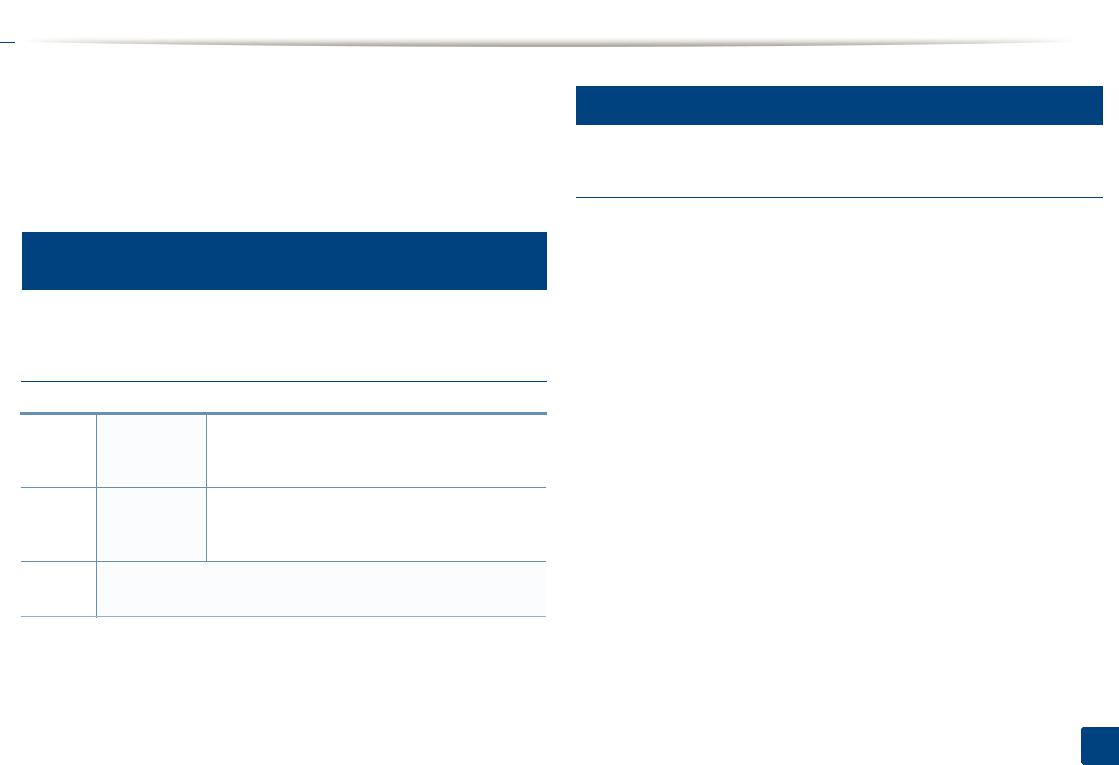
 Информация о безопасности
Информация о безопасности
Приведенные здесь предупреждения призваны защитить вас и окружающих от получения травм, а также от причинения возможного вреда устройству. Внимательно прочтите эти инструкции перед эксплуатациейустройства. Послеознакомлениясданнымдокументом сохраните его для последующего использования.
Важные обозначения, относящиеся к безопасности
Разъяснение значков и обозначений, используемых в данной главе
Обозначаетситуации, которыемогутповлечь Осторожно! за собой смерть или нанесение вреда
здоровью.
Обозначаетситуации, которыемогутповлечь Внимание! за собой нанесение легкого вреда здоровью
или имуществу.
Не пытайтесь использовать устройство.
4
Условия эксплуатации
 Осторожно
Осторожно
Эксплуатация устройства с поврежденным шнуром питания или незаземленной розеткой запрещается.
Этоможетпривестикпоражениюэлектрическимтокомили пожару.
Не допускайте попадания на устройство каких-либо веществ, (например, воды) и размещения на его поверхности каких-либо предметов (например, мелких металлических или тяжелых предметов, свечей, зажженных сигарет и пр.).
Этоможетпривестикпоражениюэлектрическимтокомили пожару.
• При перегреве из устройства может пойти дым, оно может издавать необычные звуки или распространять запахи. В этом случае следует немедленно выключить питание и отключить устройство от электрической сети.
•Доступ к электрической розетке должен быть постоянно открыт на случай необходимости экстренного отключения питания.
Этоможетпривестикпоражениюэлектрическимтокомили пожару.
1. Введение 14

 Информация о безопасности
Информация о безопасности
Запрещается сгибать шнур питания или ставить на него тяжелые предметы.
Хождение по шнуру или повреждение его тяжелыми предметами может привести к поражению электрическим током или пожару.
Запрещаетсятянутьзашнурприотключенииустройстваиз розетки; запрещается трогать вилку влажными руками.
Этоможетпривестикпоражениюэлектрическимтокомили пожару.
 Внимание
Внимание
Во время грозы или длительного простоя устройства следует вытащить шнур питания из розетки.
Это может привести к поражению электрическим током или пожару.
Осторожно, область выхода бумаги может сильно нагреваться.
Опасность ожогов.
При падении устройства или повреждении его корпуса следует отключить все соединительные кабели и обратиться к квалифицированному обслуживающему персоналу.
В противном случае возникнет опасность поражения электрическим током или пожара.
Если после исполнения всех инструкций устройство не работает как следует, обратитесь к квалифицированному обслуживающему персоналу.
В противном случае возникнет опасность поражения электрическим током или пожара.
Если вилка с трудом входит в электрическую розетку, не следует применять силу.
Следует вызвать электрика для замены розетки, иначе это может привести к поражению электрическим током.
Следите, чтобы домашние животные не грызли шнуры питания, телефонные или соединительные кабели.
Это может привести к поражению электрическим током, пожару или травме животного.
1. Введение 15
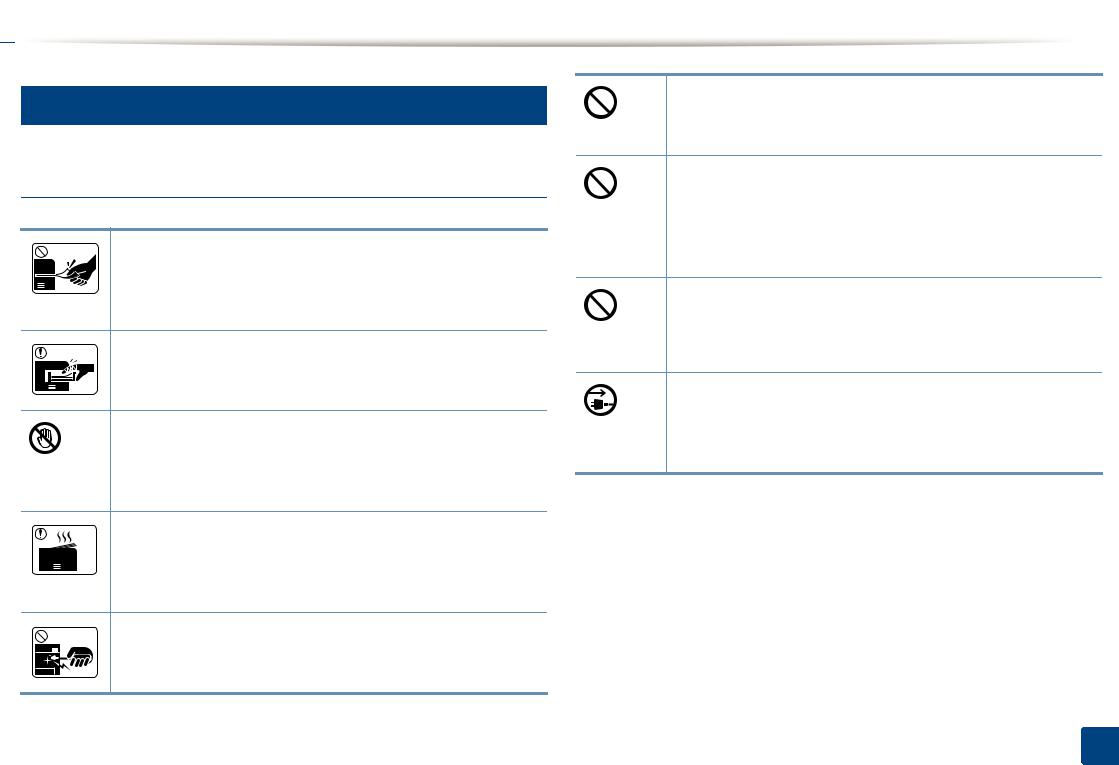
 Информация о безопасности
Информация о безопасности
5
Правила эксплуатации
 Внимание
Внимание
Невытягивайтевыходящуюизустройствабумагувовремя печати.
В противном случае это может привести к повреждению устройства.
Не кладите руки между устройством и лотком для бумаги. В этом случае можно получить травму.
Соблюдайте осторожность при замене бумаги и устранении замятий.
Новая бумага имеет острые края и может вызвать болезненные порезы.
При больших объемах печати нижняя часть области выхода бумаги может нагреваться. Не позволяйте детям прикасаться к ней.
Возможно возгорание.
При удалении замятий не пользуйтесь пинцетом или острыми металлическими предметами.
Это может повредить устройство.
Не накапливайте большое количество бумаги в выходном лотке.
Это может повредить устройство.
Не закрывайте вентиляционные отверстия и не проталкивайте в них никакие предметы.
Это может привести к перегреву компонентов, что, в свою очередь, может спровоцировать повреждение или возгорание.
Использование элементов управления и настроек или выполнение операций, не описанных в настоящем руководстве, может привести к опасному радиационному облучению.
Для подключения устройства к электрической сети используется шнур питания.
Чтобы выключить блок питания устройства, следует извлечь шнур питания из розетки.
1. Введение 16

 Информация о безопасности
Информация о безопасности
6
Установка и перемещение
 Осторожно
Осторожно
Запрещается устанавливать устройство в запыленных, влажных помещениях или помещениях, где возможна утечка воды.
Этоможетпривестикпоражениюэлектрическимтокомили пожару.
 Внимание
Внимание
Перед перемещением устройства отключите питание и отсоедините все кабели. Информация ниже является рекомендательной и принимает во внимание веса устройства. Если состояние вашего здоровья не позволяет вам поднимать тяжести, не следует поднимать устройство. Обратитесь за помощью и привлеките к подъему устройства нужно число людей.
После этого поднимите устройство.
•Если устройство весит менее 20 кг, его может поднимать один человек.
•Если устройство весит 20 – 40 кг, его следует поднимать вдвоем.
•Если устройство весит более 40 кг, его следует поднимать как минимум вчетвером.
При несоблюдении этого требования устройство может упасть, сломаться или травмировать людей.
Располагайте устройство на плоской поверхности в хорошо проветриваемом месте. Учитывайте пространство, необходимое для открытия крышек и лотков.
Место должно быть хорошо проветриваемым, не жарким и не влажным; на него не должны падать прямые солнечные лучи.
1. Введение 17
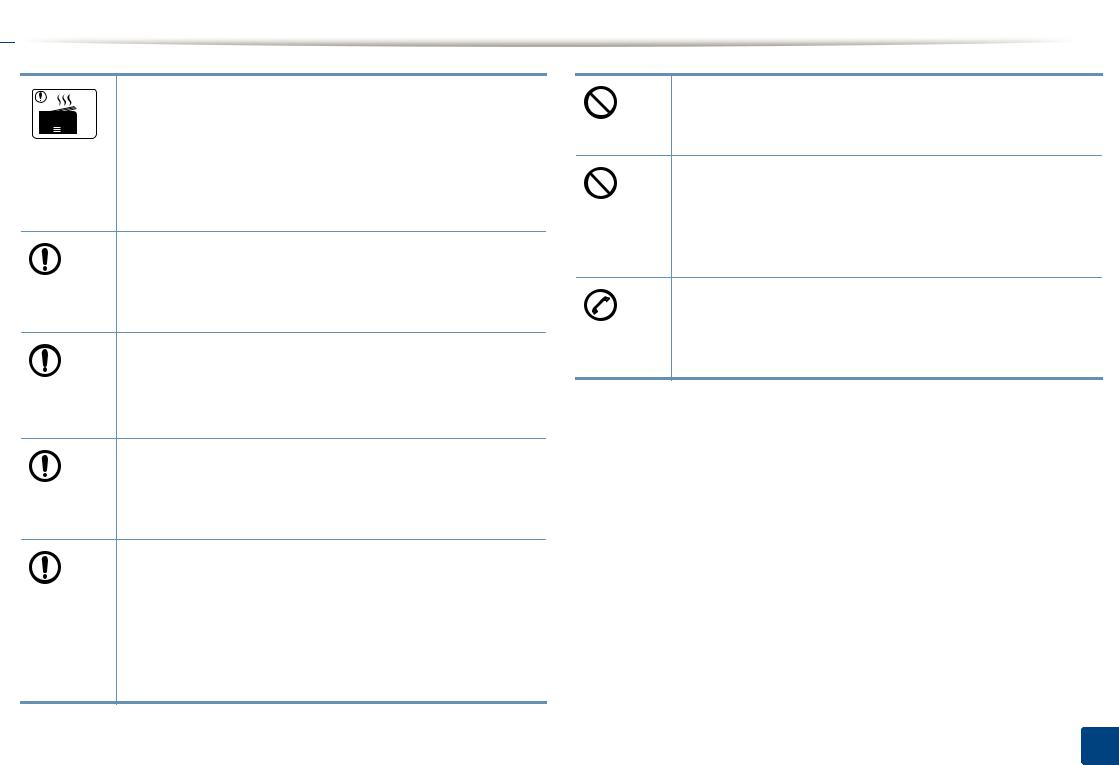
 Информация о безопасности
Информация о безопасности
Прииспользованииустройствадлительноевремяилипри печати большого количества страниц в непроветриваемом помещении устройство способно загрязнять воздух веществами, вредными для здоровья человека. Располагайте устройство в хорошо проветриваемом помещении или регулярно открывайте окно для циркуляции воздуха.
Не устанавливайте устройство на неустойчивой поверхности.
При несоблюдении этого требования устройство может упасть, сломаться или травмировать людей.
При необходимости используйте только телефонный кабель стандарта № 26 AWGa или больший.
В противном случае это может привести к повреждению устройства.
Подключайте шнур питания только к заземленной розетке.
В противном случае возникнет опасность поражения электрическим током или пожара.
Для безопасной эксплуатации используйте шнур питания только из комплекта поставки. При использовании шнура длиной более 2 м и напряжении 110 В размер кабеля должен соответствовать стандарту 16 AWG или больше.
Невыполнение этого требования может привести к повреждению устройства, поражению электрическим током или пожару.
Запрещается накрывать устройство или помещать его в воздухонепроницаемое место, например, в шкаф.
Недостаток вентиляции может привести к возгоранию.
Электрическая нагрузка на розетки и шнуры питания не должна превышать допустимую.
Несоблюдение этого требования может сказаться на производительности устройства, привести к поражению электрическим током или пожару.
Уровень мощности в розетке должен соответствовать значению, указанному на этикетке устройства.
Чтобы узнать уровень мощности в используемой розетке, обратитесь в электроэнергетическую компанию.
a. AWG: система стандартов American Wire Gauge
1. Введение 18

 Информация о безопасности
Информация о безопасности
7
Обслуживание и профилактический контроль
 Внимание
Внимание
Перед внутренней чисткой устройства отключите его от розетки. Не используйте для чистки устройства бензин, растворитель или спирт; не распыляйте воду прямо на устройство.
Это может привести к поражению электрическим током или пожару.
Не включайте устройство при замене частей или внутренней чистке.
При несоблюдении этой меры можно получить травму.
Храните чистящие принадлежности в местах недоступных для детей.
Опасность травмирования детей.
Запрещаетсясамостоятельноразбирать, ремонтировать или реконструировать устройство.
Это может повредить устройство. Ремонтировать устройство должны только сертифицированные специалисты.
При чистке и эксплуатации устройства строго следуйте поставляемому в комплекте руководству пользователя.
Иначе можно повредить устройство.
Не допускайте запыления или попадания воды на штепсельную розетку.
В противном случае возникнет опасность поражения электрическим током или пожара.
• Не снимайте щитки и кожухи, закрепленные винтами.
• Замену предохронителей должны производить только сертифицированные специалисты по обслуживанию. В противном случае возникнет опасность поражения электрическим током или пожара.
•Ремонтом устройства должны заниматься только специалисты по обслуживанию Samsung.
Использование расходных материалов
 Внимание
Внимание
Не разбирайте картридж с тонером.
Пыль от тонера может представлять опасность в случае вдыхания или попадания внутрь организма.
1. Введение 19

 Информация о безопасности
Информация о безопасности
Запрещаетсясжигатькакие-либорасходныематериалы, например, картриджи или термофиксаторы.
Это может привести к взрыву или неконтролируемому возгоранию.
Хранить такие расходные материалы, как картриджи, следует в недоступном для детей месте.
Пыль от тонера может представлять опасность в случае вдыхания или попадания внутрь организма.
Повторное использование таких расходных материалов, как тонер, может привести к повреждению устройства.
При повреждении устройства вследствие повторного использования расходных материалов сервисное обслуживание будет платным.
При работе с деталями, содержащими пыль тонера (картриджи, бутылки с отработанным тонером, проявочный блок), придерживайтесь следующий инструкций.
•При утилизации расходных материалов следуйте инструкциям по утилизации. Инструкции по утилизации можно получить у торгового представителя.
•Не выбрасывайте расходные материалы вместе с бытовыми отходами.
•Не используйте бутылку для отработанного тонера повторно после ее опорожнения.
Несоблюдение указанных выше требований может привести к нарушению работы устройства и загрязнению окружающей среды. Гарантия не распространяется на повреждения, возникшие по неосторожности пользователя.
Если тонер попал на одежду, не стирайте ее в горячей воде.
Под воздействием горячей воды тонер въедается в ткань. Используйте холодную воду.
В процессе замены картриджа или удаления замятий следует избегать попадания тонера на кожу или одежду.
Пыль от тонера может представлять опасность в случае вдыхания или попадания внутрь организма.
1. Введение 20
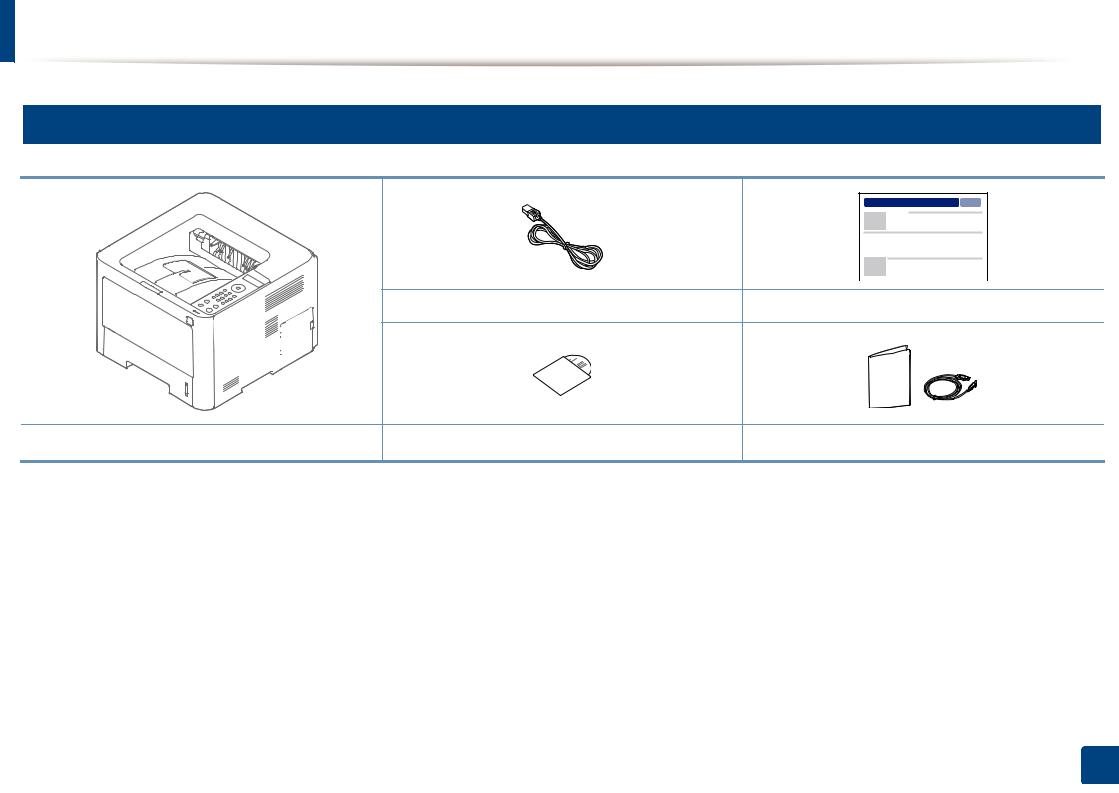
Обзор устройства |
|
|
9 |
|
|
Компоненты |
|
|
|
Шнур питания |
Краткое руководство по установке |
Устройство |
Компакт-диск с ПОa |
Принадлежностиb |
a. На компакт-диск с ПО записаны драйверы, руководство пользователя и программные приложения. |
|
|
b. Комплект принадлежностей зависит от страны приобретения устройства и его модели. |
|
|
1. Введение 21
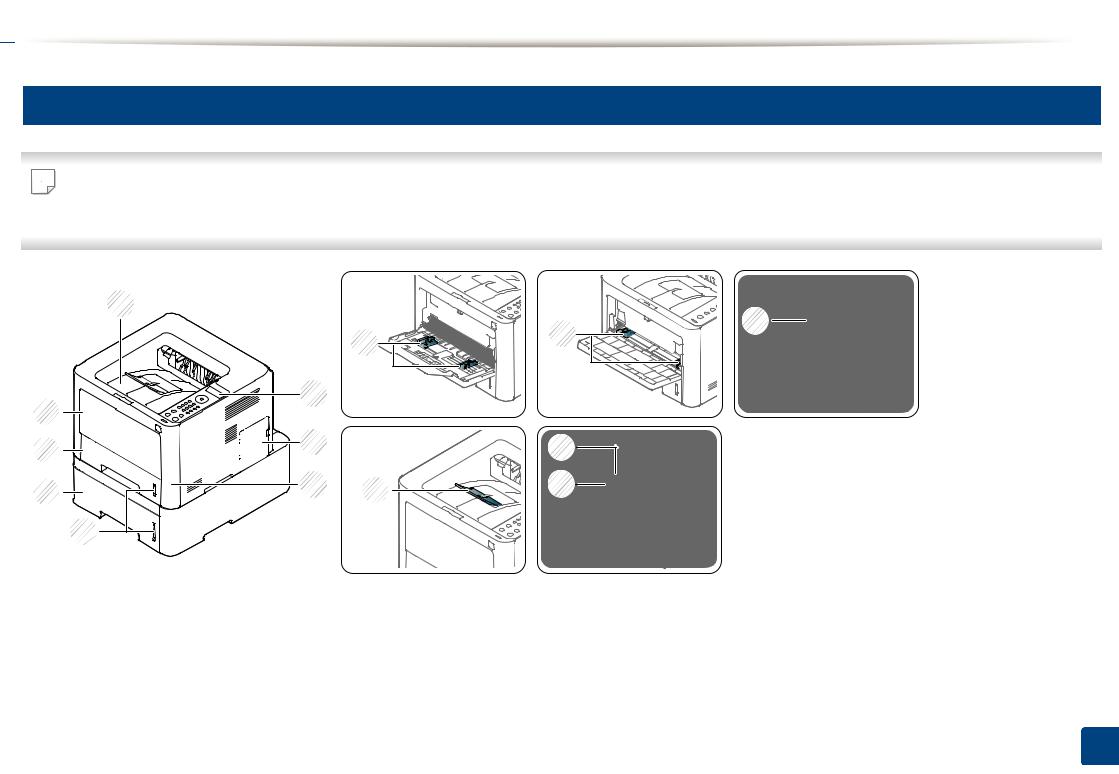
 Обзор устройства
Обзор устройства
10
Вид спереди

 • Вид вашего принтера может отличаться от представленного на иллюстрации в зависимости от модели. Существует несколько типов
• Вид вашего принтера может отличаться от представленного на иллюстрации в зависимости от модели. Существует несколько типов
устройств.
• Функции и комплектация устройств могут различаться в зависимости от модели и региона (см. «Функции различных моделей» на стр. 8).
8
|
11 |
9 |
10 |
|
7 |
1 |
|
|
|
|
|
|
6 |
2 |
|
12 |
5 |
3 |
14 |
13 |
|
|
||
|
4 |
|
|
1. Введение 22
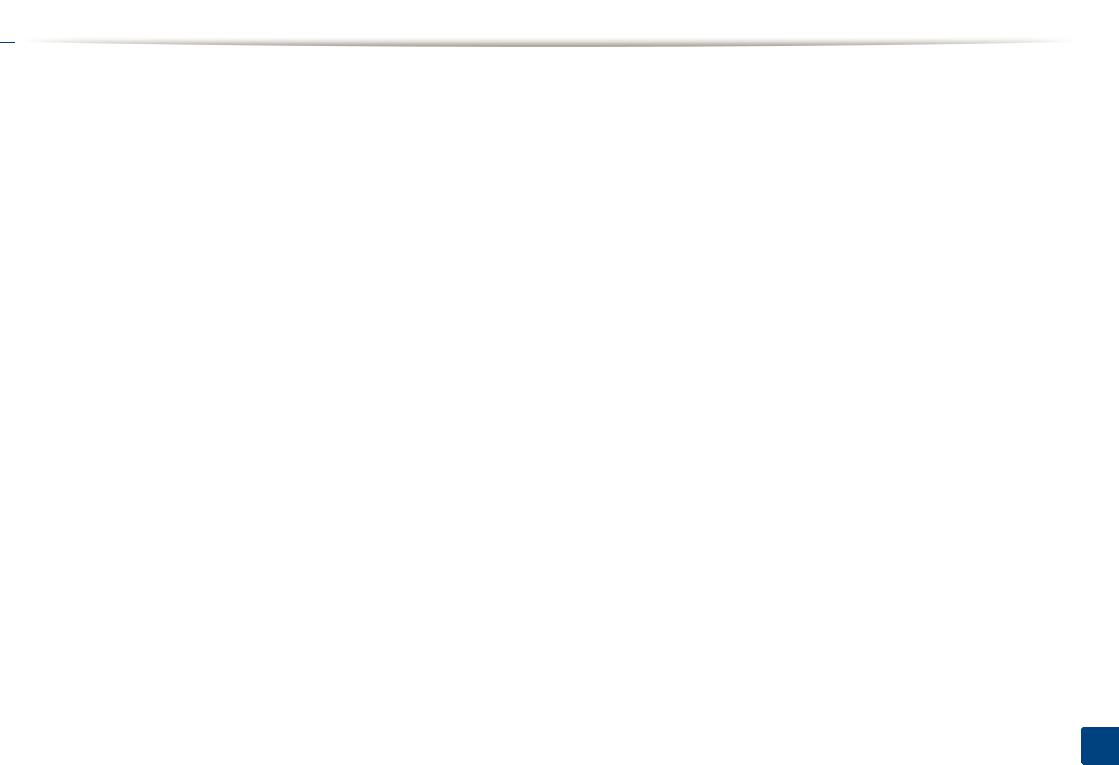
 Обзор устройства
Обзор устройства
1 |
Панель управления |
5 |
Лоток 2a |
9 |
Ограничители ширины бумаги |
13 |
Блок переноса изображенияc |
|
|
|
|
|
многоцелевого лотка |
|
|
2 |
Крышка платы управления |
6 |
Лоток 1 |
10 |
Направляющие лотка ручной |
14 |
Подставка выходного лотка |
|
|
|
|
|
подачи |
|
|
3 |
Передняя крышка |
7 |
Многоцелевой лоток |
11 |
Карт. с тонеромb |
|
|
|
|
|
(или лоток ручной подачи) |
|
|
|
|
4 |
Индикатор уровня бумаги |
8 |
Выходной лоток |
12 |
Карт. с тонеромc |
|
|
a.Дополнительно. Недоступно для модели M382xD.
b.Только M3320/M3820/M4020 series.
c.Только для серий M3325/M3825/M4025 series.
1. Введение 23
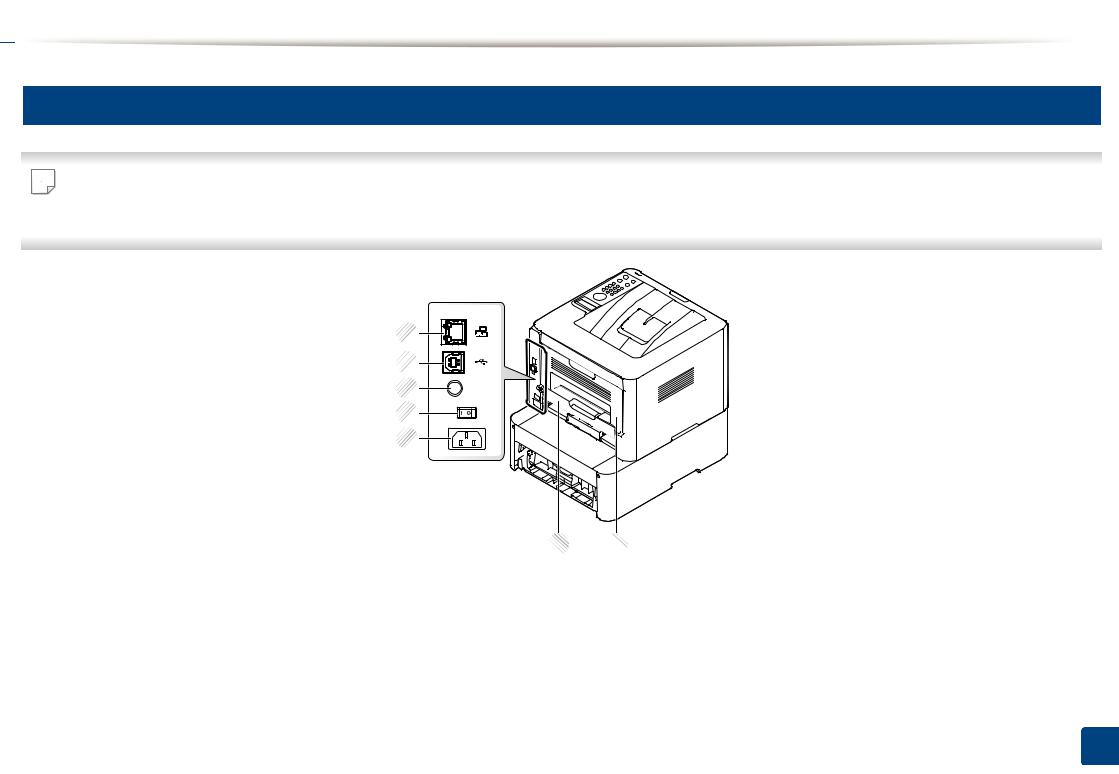
 Обзор устройства
Обзор устройства
11
Вид сзади

 • Вид вашего принтера может отличаться от представленного на иллюстрации в зависимости от модели. Существует несколько типов
• Вид вашего принтера может отличаться от представленного на иллюстрации в зависимости от модели. Существует несколько типов
устройств.
• Функции и комплектация устройств могут различаться в зависимости от модели и региона (см. «Функции различных моделей» на стр. 8).
1
2
3
4
5
OUTPUT 5V
|
|
|
6 |
7 |
|
|
|
|
|
|
|
|
|
1 |
Сетевой портa |
4 |
Выключатель питания |
7 |
Задняя крышка |
|
2 |
Порт USB |
5 |
Разъем для шнура питания |
|
|
|
|
|
|
|
|
|
|
3 |
Порт 5V для параллельного разъема IEEE 1284B b |
6 |
Модуль двусторонней печати |
|
|
|
a.Недоступно для модели M382xD.
b.Чтобы использовать параллельный разъем IEEE 1284B, вставьте его в USB-порт и порт 5V (разъем приобретается отдельно).
1. Введение 24
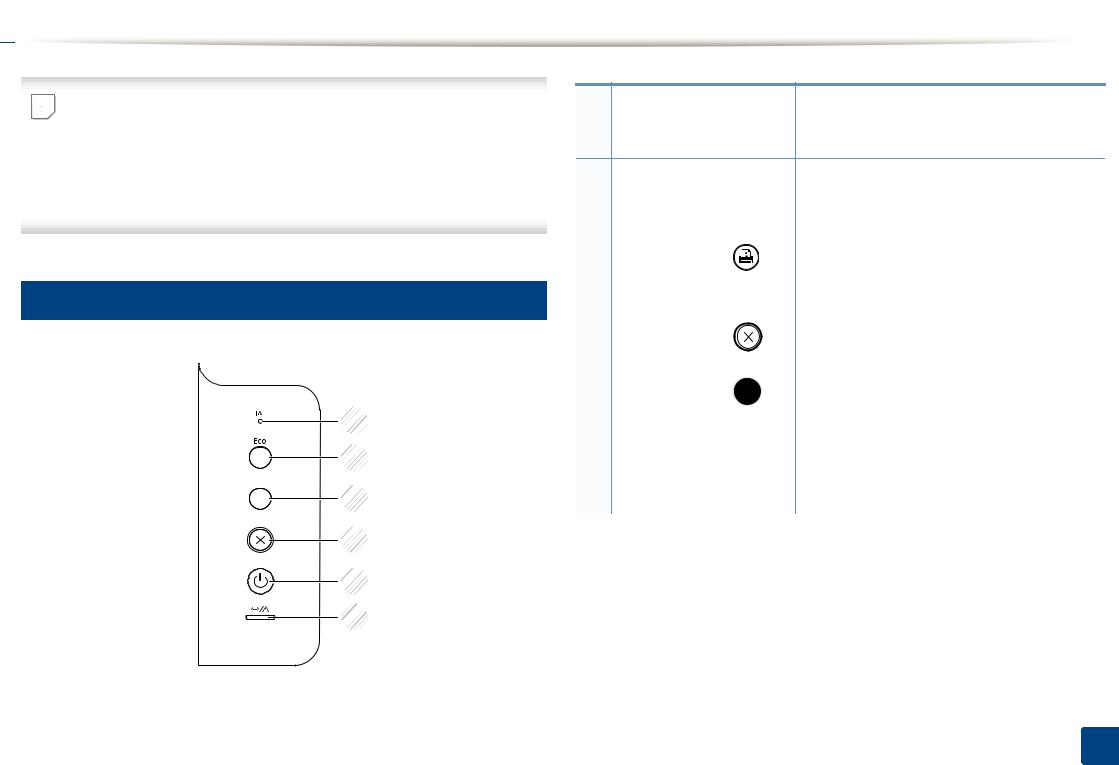
 Обзор панели управления
Обзор панели управления

 • В зависимости от модели вид панели управления вашего
• В зависимости от модели вид панели управления вашего  принтера может отличаться от изображенной на рисунке. Существует несколько типов панели управления.
принтера может отличаться от изображенной на рисунке. Существует несколько типов панели управления.
•Функции и комплектация устройств могут различаться в зависимости от модели и региона (см. «Функции различных моделей» на стр. 8).
M332xND/M382xD
1
2
3
4
5
6
Показывает остаток тонера (см.
1 Индикаторы тонера «Описание индикаторов состояния» на стр. 94).
|
|
|
Переходврежимэкономиидляснижения |
2 |
Экономия |
|
расхода тонера и потребления бумаги |
|
|
|
(см. «Экопечать» на стр. 54). |
|
|
|
|
|
Информацио |
|
Печать демонстрационной страницы и |
3 |
|
отчета о конфигурации сетиa |
|
|
нный лист |
|
посредством нажатия этой кнопки. |
|
|
|
|
|
|
|
|
4 |
Отмена |
|
Останавливает текущее действие. |
|
|
||
|
|
|
|
|
Питание |
|
Включение или выключение питания |
|
|
||
5 |
|
принтера. Или выход из режима |
|
|
|
|
энергосбережениея. |
|
|
|
|
|
Состояние |
|
Отображение информации о состоянии |
6 |
|
устройства (см. «Описание индикаторов |
|
|
индикаторы |
|
состояния» на стр. 94). |
|
|
|
|
|
|
|
|
a. Только для модели M332xND.
1. Введение 25
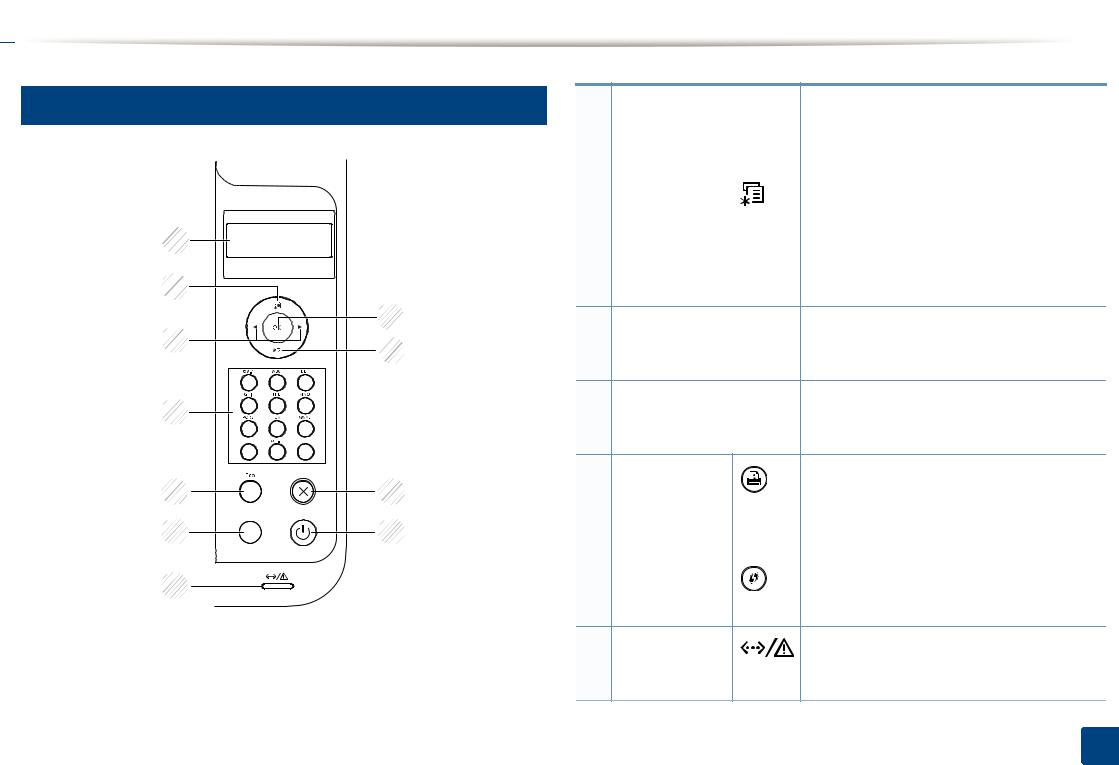
 Обзор панели управления
Обзор панели управления
13
M382xND/M382xDW/M402xND
1 |
|
|
2 |
|
|
3 |
11 |
|
10 |
||
|
||
4 |
|
|
5 |
9 |
|
6 |
8 |
|
7 |
|
|
|
Индикация текущего состояния |
1 |
Дисплей |
устройства и вывод подсказок во время |
|
|
работы. |
|
|
|
|
|
Переход в режим меню и прокрутка |
2 |
Меню |
доступных вариантов меню (см. «Доступ |
|
|
в меню» на стр. 34). |
|
|
|
|
|
с помощью стрелок устанавливаются |
3 |
Стрелка |
параметры посредством |
|
|
последовательного перебора значений. |
Используетсядлявводацифрибукв(см. 4 Цифровая клавиатура «Буквы и цифры клавиатуры» на стр.
202).
Переход в режим экономии для 5 Экономия снижениярасходатонераипотребления
бумаги (см. «Экопечать» на стр. 54).
|
Информацио |
Печать демонстрационной страницы и |
|
отчета о конфигурации сетиa |
|
|
нный лист |
|
|
посредством нажатия этой кнопки. |
|
|
|
|
6 |
|
|
|
Позволяет легко настроить |
|
|
|
|
|
WPSb |
беспроводную сеть, не используя |
|
компьютер (см. «Использование кнопки |
|
|
|
|
|
|
WPS» на стр. 155). |
Состояние
Отображение информации о состоянии
7 индикаторы устройства (см. «Описание индикаторов состояния» на стр. 94).
1. Введение 26
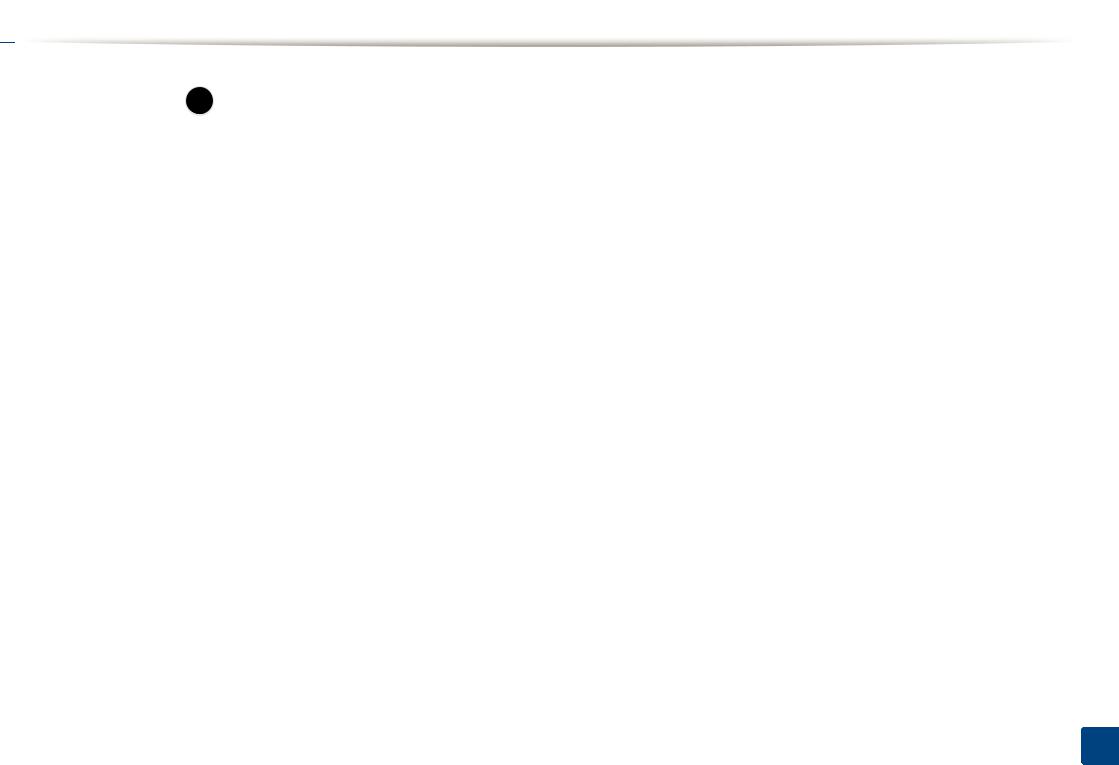
 Обзор панели управления
Обзор панели управления
|
Питание |
|
|
|
|
Включение или выключение питания |
|
|
|
|
|
||
|
|
|
|
|
||
8 |
|
|
|
|
принтера. Или выход из режима |
|
|
|
|
|
|||
|
|
|
|
|
|
энергосбережениея. |
|
|
|
|
|
|
|
9 |
Отмена |
|
|
|
|
Останавливает текущее действие. |
|
|
|
|
|
||
|
|
|
|
|
|
|
10 |
Обр. Сторона |
|
|
|
|
Возврат на один уровень меню выше. |
|
|
|
|
|
|
|
11 |
OK |
|
|
|
|
Подтверждение выбора на дисплее. |
|
|
|
|
|
|
|
a.Только для моделей M382xND/M402xND.
b.Только для модели M382xDW.
1. Введение 27
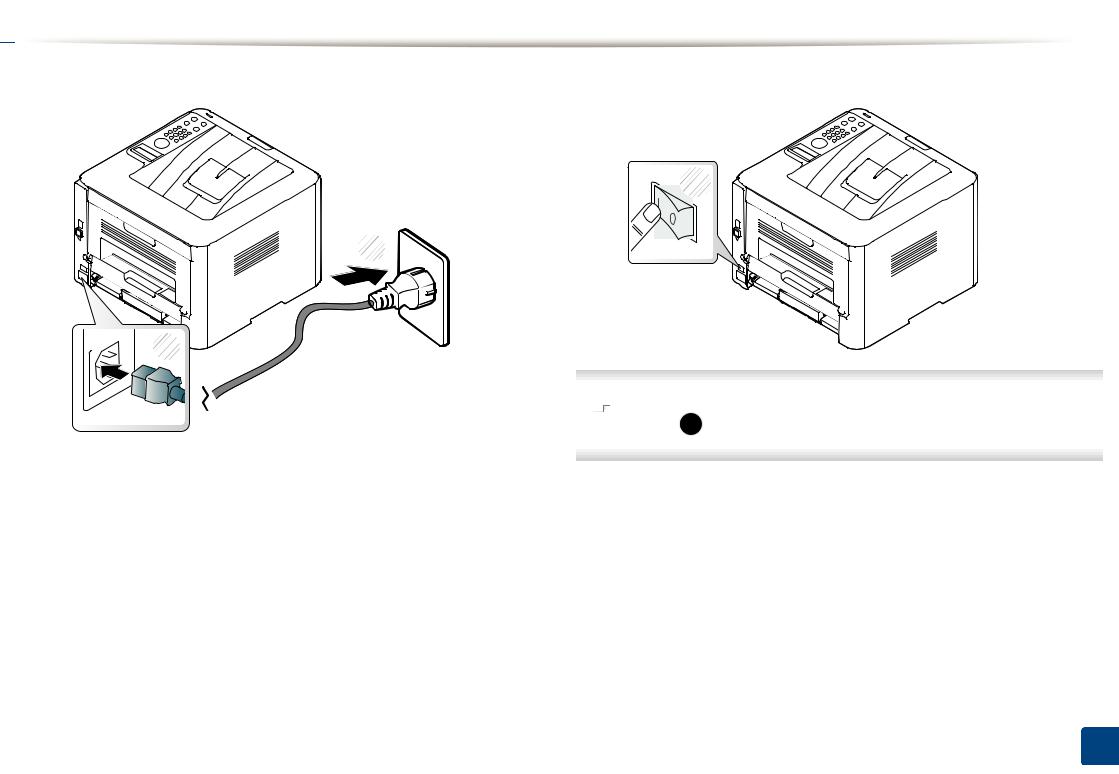
 Включение устройства
Включение устройства
1 Сначала подключите устройство к сети питания. 2 Включите переключатель.
2
2
1

 Если необходимо выключить устройство, нажмите и удерживайте кнопку
Если необходимо выключить устройство, нажмите и удерживайте кнопку  (Питание/Пробуждение).
(Питание/Пробуждение).
1. Введение 28
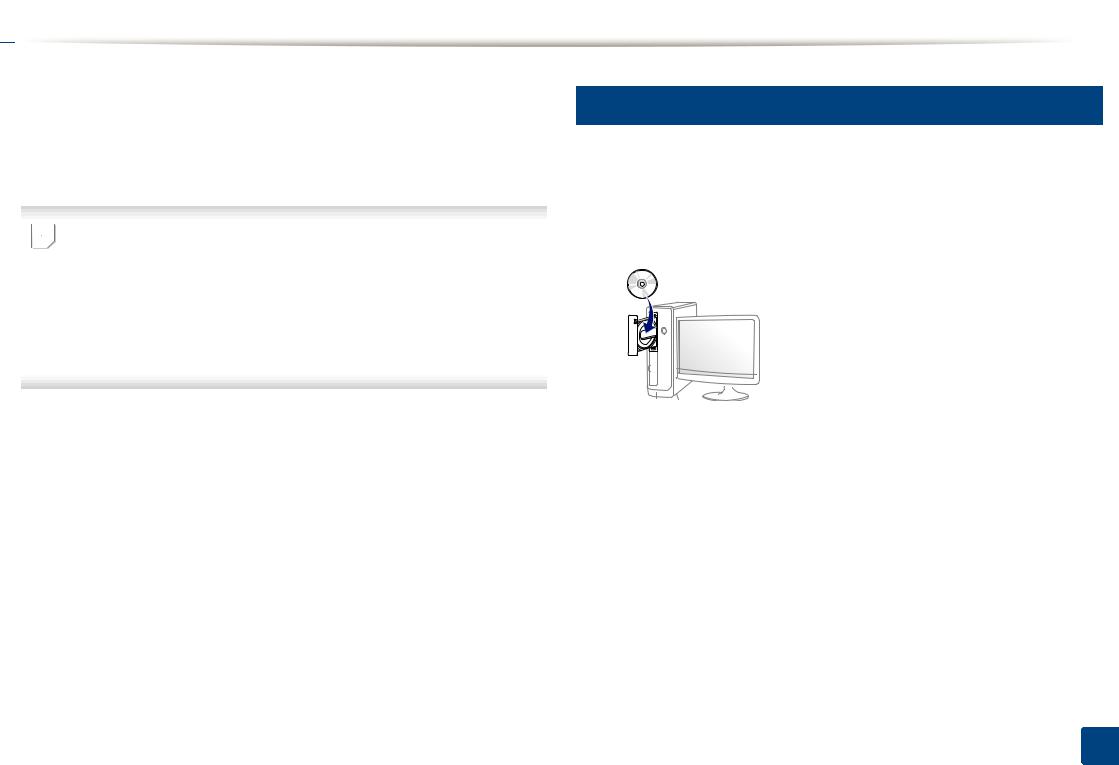
 Установка драйвера локально
Установка драйвера локально
Локальное устройство — это устройство, подключенное к компьютеру напрямую с помощью кабеля. Если устройство подключено к сети, пропустите указанные ниже действия и перейдите к установке драйвера сетевого устройства (см. раздел «Установка драйвера по сети» на стр. 140).

 • ЕсливыиспользуетеОСMac, Linux илиUNIX, см. «Устновкадля
• ЕсливыиспользуетеОСMac, Linux илиUNIX, см. «Устновкадля  Макинтош» на стр. 130, «Установка для Linux» на стр. 132 или «Установка пакета драйверов принтера в UNIX» на стр. 147.
Макинтош» на стр. 130, «Установка для Linux» на стр. 132 или «Установка пакета драйверов принтера в UNIX» на стр. 147.
•В зависимости от устройства и используемого интерфейса окно установки может отличаться от описанного в данном Руководство пользователя.
•Используйте кабель USB длиной не более 3 м.
14
Windows
1 |
Убедитесь в том, что устройство подключено к компьютеру и |
|
включено. |
2 |
Вставьте компакт-диск, входящий в комплект поставки, в |
|
дисковод для компакт-дисков. |
Если окно установки не открылось, нажмите Пуск > Все программы > Стандартные > Выполнить.
X:\Setup.exe, заменив «X» буквой вашего CD-ROM, и нажмите кнопку OK.
•Для Windows 8
Если окно установки не появится, тогда в Charms(Чудо-
кнопки) выберите Найти > Apps(Приложения) и введите в
строку поиска слово Выполнить. Введите команду
X:\Setup.exe, заменив «X» буквой, соответствующей
приводу для компакт-дисков, и нажмите кнопку ОК.
Если появится вопрос “Выберите действия для диска.”,
выберите Run Setup.exe.
1. Введение 29
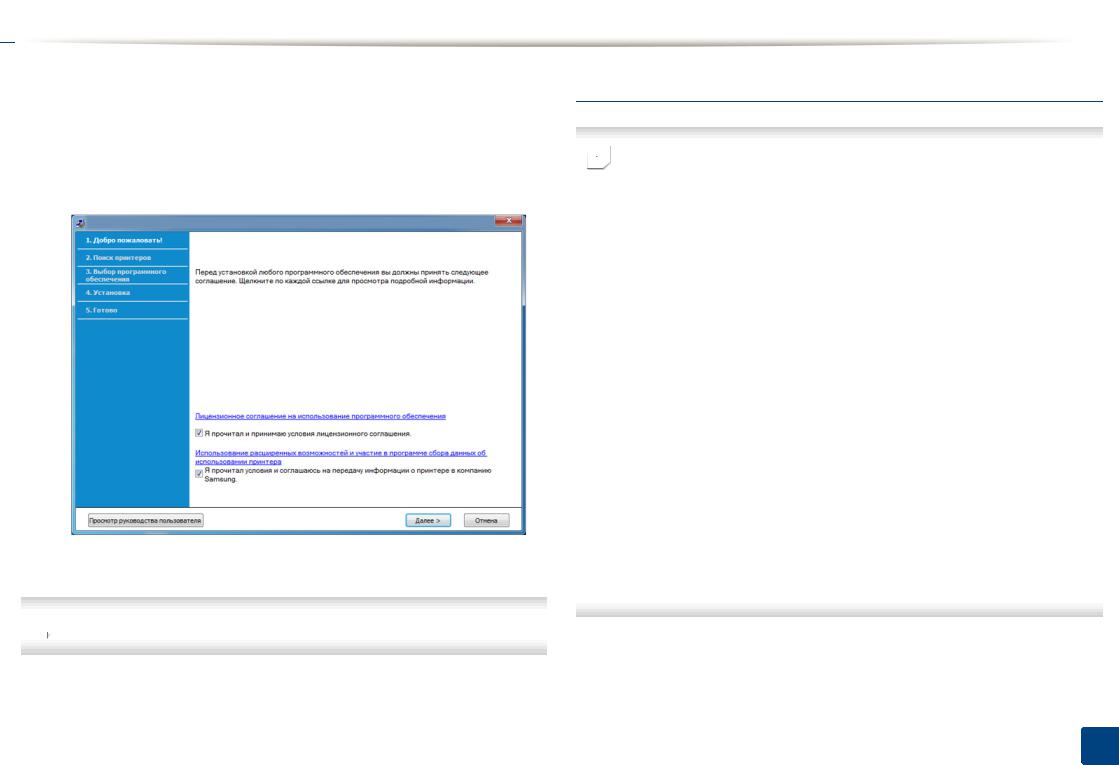
 Установка драйвера локально
Установка драйвера локально
3 |
Прочтите Лицензионное соглашение на использование |
|
программного обеспечения и установите флажок в поле |
рядом с ним, а также согласитесь на Использование
расширенных возможностей и участие в программе сбора данных об использовании принтера. Затем нажмите кнопку Далее.
4 Следуйте инструкциям в окне установки.
 Выберите ПО в окне Выбор программ и утилит для установки.
Выберите ПО в окне Выбор программ и утилит для установки.
В меню Пуск Windows 8

 • Приложение Samsung Printer Experience можно использовать
• Приложение Samsung Printer Experience можно использовать  в меню Пуск, только если установлен драйвер V4. Драйвер V4 автоматически загружается из пакета обновлений Windows при подключении компьютера к сети Интернет. Вы также можете вручную загрузить драйвер V4 с веб-сайта Samsung по адресу www.samsung.com > ваш продукт > Поддержка и загрузка.
в меню Пуск, только если установлен драйвер V4. Драйвер V4 автоматически загружается из пакета обновлений Windows при подключении компьютера к сети Интернет. Вы также можете вручную загрузить драйвер V4 с веб-сайта Samsung по адресу www.samsung.com > ваш продукт > Поддержка и загрузка.
•Приложение Samsung Printer Experience Можно загрузить из Windows Магазин. Чтобы делать покупки в WindowsStore(Магазин), у вас должна быть учетная запись
Microsoft.
1В Charms(Чудо-кнопки) выберите Найти.
2Выберите Store(Магазин).
3Найдите Samsung Printer Experience.
4Нажмите кнопку Install.
•При установке только драйверов с компакт-диска, который входит в комплект поставки, драйвер V4 не устанавливается. Если вы хотите использовать драйвер V4 в режиме Рабочий стол, вы можете загрузить его с веб-сайта Samsung по адресу, www.samsung.com > ваш продукт > Поддержка и загрузка.
•Есливыхотитеустановитьинструментыуправленияпринтером Samsung, вы должны установить их с компакт-диска, который входит в комплект поставки.
1. Введение 30
